Wie behebe ich den Anwendungsfehler OAWrapper.exe?
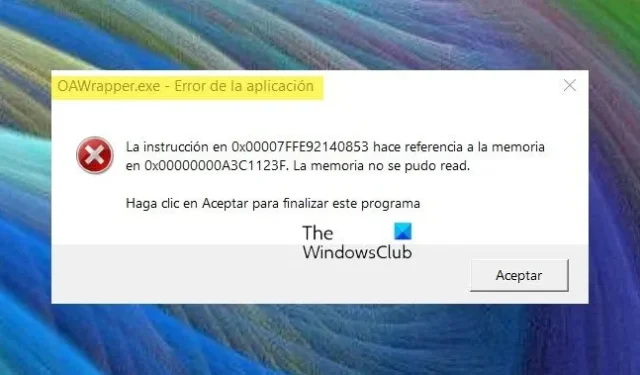
Wenn auf Ihrem Windows-PC der Anwendungsfehler OAWrapper.exe auftritt , hilft Ihnen diese Anleitung bei der Behebung.
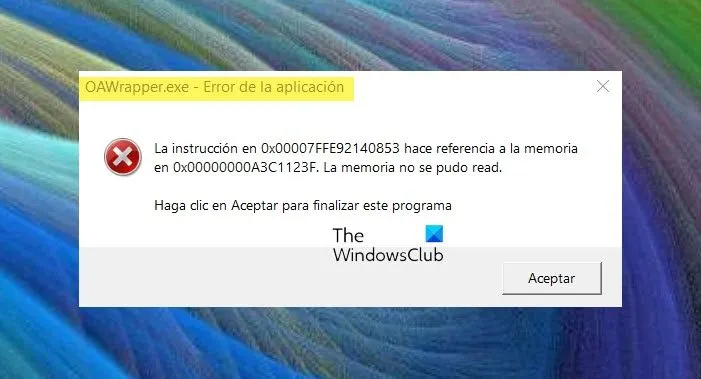
Was ist OAWrapper.exe?
Kann ich OAWrapper.exe löschen?

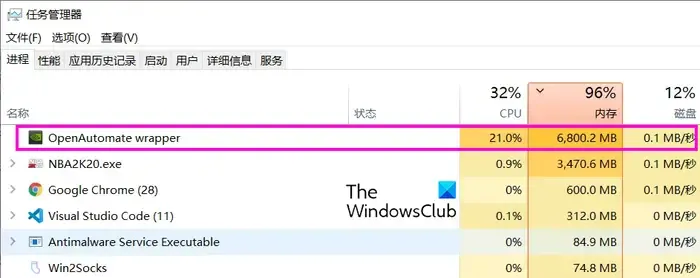
Andererseits könnte es sich um einen Virus oder eine Malware handeln, die sich als OAWrapper.exe ausgibt. Wenn Sie also verdächtiges Verhalten bei dem Prozess bemerken, überprüfen Sie dessen Speicherort. Der echte OAWrapper.exe-Prozess befindet sich am folgenden Speicherort:
C:\Users\<USERNAME>\AppData\Local\NVIDIA\NvBackend\ApplicationOntology\
Wenn Sie es an einem anderen Ort finden, handelt es sich höchstwahrscheinlich um Malware. Daher können Sie den Vorgang schließen und den OAWrapper-Schlüssel aus Ihrer Registrierung löschen. Hier erfahren Sie, wie Sie das tun können.
OAWrapper.exe hohe CPU-Auslastung

Um den Prozess OAWrapper.exe zu schließen, führen Sie die folgenden Schritte aus:
- Öffnen Sie zunächst den Task-Manager mit der Tastenkombination Strg+Umschalt+Esc.
- Suchen Sie nun auf der Registerkarte „Prozesse“ nach dem Prozess OAWrapper.exe und wählen Sie ihn aus.
- Klicken Sie anschließend auf die Schaltfläche „Aufgabe beenden“, um sie zu schließen.
- Überprüfen Sie, ob der Fehler jetzt behoben ist.
Sie können auch versuchen, den OAWrapper-Schlüssel aus dem Registrierungseditor zu entfernen, wenn Sie Probleme mit dem Prozess haben. Dadurch wird verhindert, dass es beim Systemstart geöffnet wird. So können Sie das tun:
Öffnen Sie zunächst das Befehlsfeld „Ausführen“ mit Win+R und geben Sie regedit ein, um die Registrierungseditor-App zu öffnen.
Navigieren Sie nun zu folgender Stelle in der Adressleiste:
Computer\HKEY_LOCAL_MACHINE\SOFTWARE\Microsoft\Windows\CurrentVersion\Run![]()
Wenn Sie fertig sind, starten Sie Ihren PC neu, damit die Effekte wirksam werden.
Wie behebt man den Anwendungsfehler OAWrapper.exe?

- Halten Sie Ihr Windows und zugehörige Apps auf dem neuesten Stand.
- Installieren Sie die NVIDIA GeForce Experience-App neu.
- Deinstallieren Sie die entsprechende Anwendung, falls nicht erforderlich.
1] Halten Sie Ihr Windows und zugehörige Apps auf dem neuesten Stand

Zunächst müssen Sie sicherstellen, dass Ihr Windows-Betriebssystem und die Anwendungen, die den Prozess OAWrapper.exe verwenden, auf dem neuesten Stand sind. Sie können Windows über die Einstellungen-App aktualisieren. Sie können auch alle Ihre installierte Software und Windows-Apps aktualisieren .
2] Installieren Sie die NVIDIA GeForce Experience-App neu
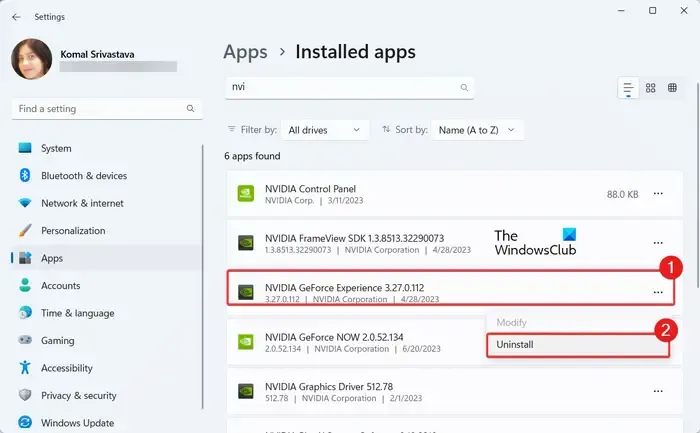
Dieser Fehler kann auf beschädigte oder unvollständige Installationsdateien der NVIDIA GeForce Experience-App zurückzuführen sein. Daher können Sie versuchen, die App neu zu installieren und dann prüfen, ob der Fehler behoben ist. So können Sie das tun:
Öffnen Sie zunächst die App „Einstellungen“ mit Win+I und navigieren Sie zum Abschnitt „Apps“ > „Installierte Apps“ .
Suchen Sie nun in der Liste nach der NVIDIA GeForce Experience-App und klicken Sie auf die dreipunktige Menüschaltfläche daneben.
Wählen Sie anschließend die Option „Deinstallieren“ und fahren Sie dann mit den Anweisungen auf dem Bildschirm fort, um die Deinstallation abzuschließen.
Wenn Sie fertig sind, starten Sie Ihren Computer neu und öffnen Sie die NVIDIA-Website. Laden Sie die neueste Version von NVIDIA GeForce Experience herunter und installieren Sie sie auf Ihrem Computer.
Überprüfen Sie, ob der Anwendungsfehler OAWrapper.exe jetzt behoben ist.
3] Deinstallieren Sie die entsprechende Anwendung, falls nicht erforderlich
Wenn Sie eine Anwendung, die den Prozess OAWrapper.exe verwendet, nicht mehr benötigen, können Sie sie deinstallieren und dann prüfen, ob der Fehler behoben ist. Öffnen Sie dazu die App „Einstellungen“ mit Win+I und navigieren Sie zur Registerkarte „Apps“ . Wählen Sie als Nächstes die Option „Installierte Apps“ und dann die Menüschaltfläche mit den drei Punkten neben der App, die Sie entfernen möchten. Wählen Sie dann die Option „Deinstallieren“ und bestätigen Sie die Entfernung der App, indem Sie auf die Option „Deinstallieren“ klicken . Befolgen Sie die angezeigten Anweisungen und starten Sie dann Ihren Computer neu.
Ich hoffe das hilft!



Schreibe einen Kommentar